WPS表格如何利用AVERAGE函数求平均值?
1、打开WPS表格后,将光标定位到平均值单元格。
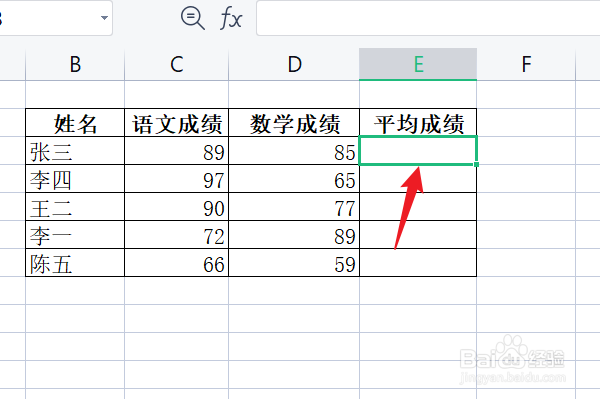
2、点击“公式”。
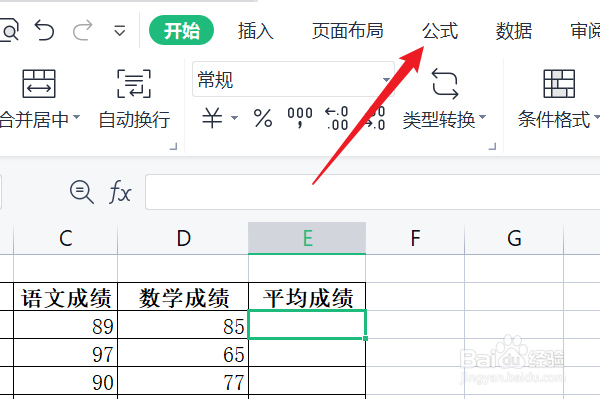
3、接着点击“插入函数”。
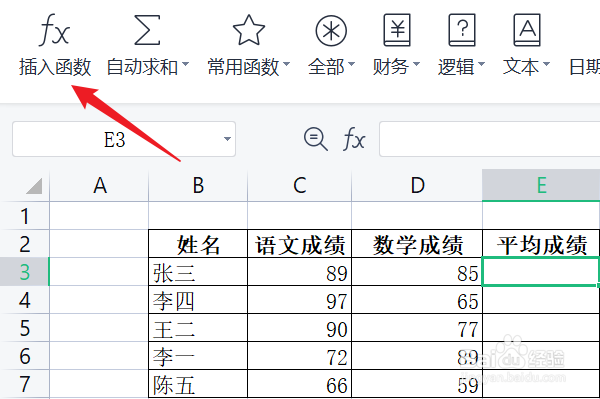
4、在弹出的“插入函数”对话框中,查找“AVERAGE”并在查找结果中选中该函数,点击“确定”。
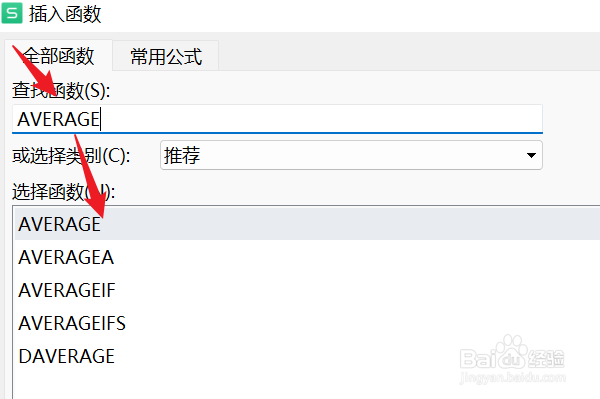
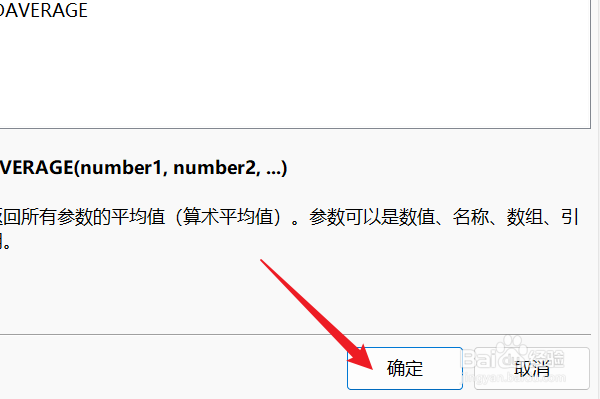
5、接着会弹出“函数参数”对话框,在“数值1”和“数值2”处分别选择参数值,点击“确定”。
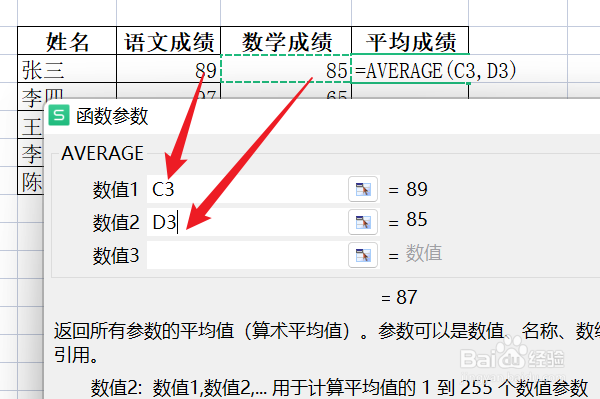
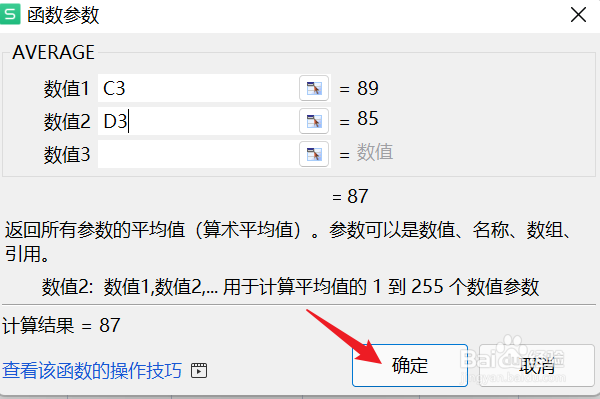
6、计算结果如下图所示,鼠标移动到单元格右下角呈“+”十字形,向下拖拽鼠标。
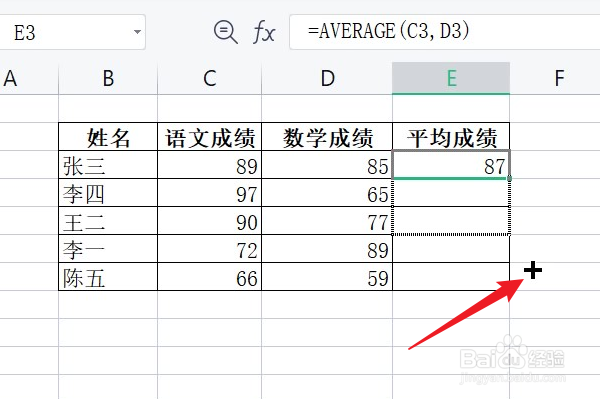
7、最后,WPS表格利用AVERAGE函数求出了平均值,如下图所示。
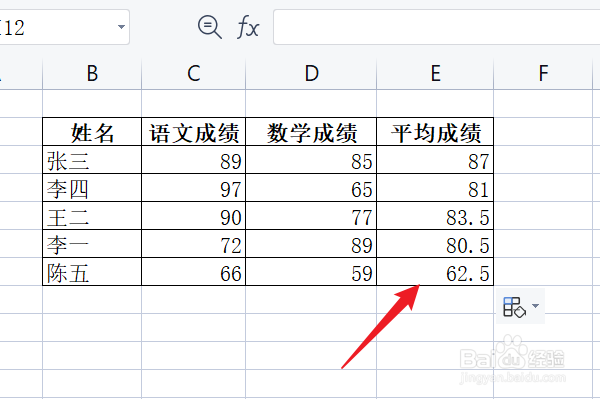
声明:本网站引用、摘录或转载内容仅供网站访问者交流或参考,不代表本站立场,如存在版权或非法内容,请联系站长删除,联系邮箱:site.kefu@qq.com。
阅读量:146
阅读量:105
阅读量:39
阅读量:28
阅读量:114